Как поделиться Wi-Fi с iPhone: 9 способов
В этой статье мы рассмотрим несколько способов, как поделиться Вай-Фаем с Айфона на разные устройства. Wi-Fi — один из самых удобных способов подключения к Интернету. Однако иногда возникает необходимость поделиться доступом к Wi-Fi с другими устройствами.

Способы, как раздать Wi-Fi с iPhone
Сегодня почти каждый смартфон использует Wi-Fi для доступа в Интернет. Однако когда мы находимся в общественном месте, не всегда имеем возможность получить доступ к беспроводному подключению. К счастью, если у вас есть iPhone, то вы можете поделиться Wi-Fi с другими устройствами.
Как поделиться Вай-Фаем с Айфона на Андроид
Если вы хотите расшарить Wi-Fi с iPhone на Android-устройство, можете использовать функцию Wi-Fi-роутера на своем гаджете. Для этого следуйте простым шагам:
- Откройте «Настройки» на вашем iPhone и выберите «Личная точка доступа».
- Активируйте переключатель «Личная точка доступа».
- Убедитесь, что Android находится в режиме Wi-Fi и видит сеть, созданную вашим iPhone.
- Выберите сеть, введите пароль и нажмите «Подключиться».
Внимание! Раздача Wi-Fi с iPhone на любое устройство может снизить скорость вашего интернет-соединения. Не забывайте об этом, если планируете скачивать большие файлы или использовать высокоскоростной интернет.
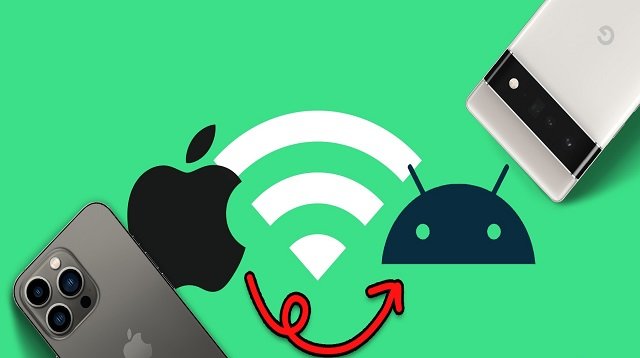
Как поделиться Wi-Fi с ноутбуком
Существует несколько способов, как поделиться Wi-Fi с iPhone на ноутбук.
Подключение через USB
Подключение iPhone к ноутбуку с помощью USB-кабеля — наиболее надежный и быстрый вариант, так как скорость передачи данных через USB намного выше, чем через беспроводное соединение.
- Подсоедините iPhone к ноутбуку с помощью USB-кабеля.
- На iPhone откройте настройки и перейдите в раздел «Персональная точка доступа».
- Включите функцию «Персональная точка доступа».
- На ноутбуке откройте настройки Wi-Fi и найдите сеть, созданную вашим iPhone.
- Введите пароль, если это необходимо, чтобы подключиться к сети.
Подключение через Bluetooth
Подсоединение с помощью Bluetooth полезно, когда у вас нет под рукой USB-кабеля или вы не можете подключить его к ноутбуку. Рассмотрим пошагово, как поделиться Вай-Фаем с Айфона на компьютер:
- На iPhone откройте настройки и перейдите в раздел «Bluetooth».
- Включите функцию Bluetooth.
- На ноутбуке откройте настройки Bluetooth и найдите ваш iPhone в списке устройств.
- Нажмите на кнопку «Соединить».
- На iPhone подтвердите запрос на подключение к ноутбуку.
- Перейдите на iPhone в раздел «Персональная точка доступа» и включите функцию.
- На ноутбуке в настройках Wi-Fi найдите сеть, созданную вашим iPhone, и введите пароль, если это необходимо.
Подключение через Wi-Fi
Этот способ пригодится тем, у кого нет USB-кабеля или нет возможности использовать Bluetooth.
- На iPhone откройте настройки и перейдите в раздел «Персональная точка доступа».
- Включите функцию «Персональная точка доступа».
- На ноутбуке откройте настройки Wi-Fi и найдите сеть, созданную вашим iPhone.
- Введите пароль, если это необходимо, чтобы подключиться к сети.
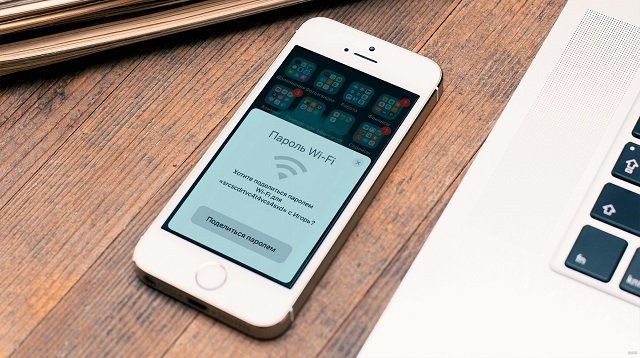
Использование iCloud
Если у вас есть учетная запись iCloud, то с ее помощью можно быстро раздать Wi-Fi на ноутбук.
- На iPhone откройте настройки и перейдите в раздел «iCloud».
- Включите функцию «Ключи iCloud».
- На вашем ноутбуке откройте настройки iCloud и введите свою учетную запись.
- В разделе «Ключи» в настройках iCloud найдите сеть Wi-Fi, которой вы хотите поделиться с вашим ноутбуком.
- Введите пароль, если это необходимо, чтобы подключиться к сети.
Использование AirDrop
Если ищете, как поделиться Вай-Фаем с Айфона на Макбук, то делать это удобней через AirDrop.
- На iPhone откройте настройки и перейдите в раздел «AirDrop».
- Включите функцию «AirDrop».
- На вашем ноутбуке откройте Finder и найдите раздел AirDrop в боковой панели.
- Активируйте «AirDrop» на вашем ноутбуке.
- На iPhone откройте настройки и перейдите в раздел «Персональная точка доступа».
- Включите функцию «Персональная точка доступа».
- Найдите свой Mac в разделе AirDrop на вашем iPhone и отправьте ему запрос на подключение к сети.
- На своем ноутбуке подтвердите запрос на подключение к сети.
Как поделиться Вай-Фаем с Айфона на Айфон
Когда вам нужно раздать Wi-Fi-соединение другому iPhone и при этом скрыть пароль, воспользуйтесь следующей быстрой и безопасной передачей доступа к интернету.
В первую очередь проверьте, включен ли Wi-Fi на вашем iPhone. Перейдите в раздел «Настройки» и выберите пункт «Wi-Fi». Включите функцию Wi-Fi и подключитесь к доступной сети.
- В разделе «Настройки» выберите пункт «Другие устройства».
- На следующей странице выберите «Поделиться паролем Wi-Fi». Теперь, когда ваш iPhone запрашивает пароль, просто поднесите другой аппарат к вашему.
- Владелец другого iPhone должен включить функцию Wi-Fi на своем устройстве и нажать кнопку «Поделиться паролем Wi-Fi». Он также может отсканировать QR-код, если вы поделились им.
Если вы не хотите, чтобы другой iPhone имел доступ к Wi-Fi-сети на постоянной основе, вы можете настроить ограничение времени подключения. Для этого перейдите в раздел «Настройки», выберите пункт «Другие устройства» и настройте время доступа.
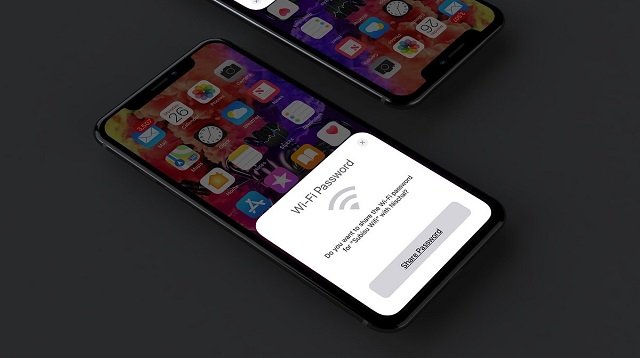
Как поделиться паролем Wi-Fi с Айфона
Важно помнить, что Wi-Fi-сеть защищена паролем во избежание несанкционированного доступа к вашей сети. Но если вы уверены в своем желании, то для передачи пароля от Wi-Fi со своего iPhone выполните несколько простых шагов.
Как поделиться паролем Wi-Fi с Айфона на Айфон
Убедитесь, что Wi-Fi на вашем iPhone включен. В разделе «Настройки» активируйте Wi-Fi и подключитесь к доступной сети.
- В этом же разделе найдите пункт «Другие устройства».
- Выберите «Поделиться паролем Wi-Fi».
- Ваш смартфон запросит пароль.
- Поднесите другой iPhone к вашему.
У владельца другого iPhone должна быть активна функция Wi-Fi. Также ему необходимо нажать кнопку «Поделиться паролем Wi-Fi». Кроме того, он может отсканировать QR-код, если вы поделились им.
Если хотите, чтобы другой iPhone имел доступ к Wi-Fi-сети на постоянной основе, настройте автоматическое подключение. Для этого в «Настройках», выберите «Wi-Fi» и тапните на «i» рядом с именем сети. Затем активируйте «Автоматическое подключение».
Как поделиться паролем Wi-Fi с Айфона на ноутбук
Чтобы поделиться паролем Wi-Fi с ноутбуком, проверьте доступ к своей сети. Если вы не знаете или не помните пароль Wi-Fi, зайдите в «Настройки» – «Wi-Fi». Отыщите там имя своей Wi-Fi-сети и нажмите на «i» рядом с ней. Пароль будет в одноименном поле.
Если у вас есть доступ к Wi-Fi-сети, откройте на компьютере браузер и введите IP-адрес роутера. Обычно он указан на нижней части роутера. Если вы не можете найти его, введите адрес 192.168.1.1 или 192.168.0.1.
Вам будет предложено ввести логин и пароль. Если вы их не знаете, укажите стандартные логин и пароль, которые написаны на нижней части роутера. Обычно это «admin» для логина и «admin» или «password» для пароля.
После успешной авторизации на странице настроек роутера перейдите в раздел «Wireless» или «Беспроводное соединение». Там вы найдете имя и пароль вашей Wi-Fi-сети.
Скопируйте пароль и вставьте его на ноутбук.
Также передать пароль можно и с помощью QR-кода. Используйте специальный онлайн-генератор QR-кодов. Скопируйте пароль в генератор и он создаст QR-код. Сканируйте код с ноутбука, чтобы автоматически ввести пароль.

Внимание! Не забывайте о безопасности — используйте сложные пароли для защиты своей сети Wi-Fi и не давайте доступ к ней незнакомым людям.
Использование своего iPhone в качестве точки доступа — хороший вариант получить быстрый доступ к интернету, возможность загрузки и обмена файлами и многое другое. Полезно знать, как раздать Wi-Fi с Айфона, когда вы находитесь в общественном месте и нужен доступ в сеть. Однако помните, что использование открытой сети без защиты может привести к утечке вашей личной информации. Поэтому будьте осторожны при раздаче Wi-Fi и защищайте свою сеть паролем.
Уверены, что наши советы позволят наслаждаться быстрым и безопасным подключением к интернету. Пробуйте все варианты и выбирайте оптимальный для себя. Рассказывайте о раздаче Вай-Фая с Айфона своим друзьям и вместе с ними подписывайтесь на наши новости и Телеграм-канал, чтобы узнать еще много интересного об iPhone.
Автор: Виктория Удовицкая, копирайтер Stylus
ЧИТАЙТЕ ТАКЖЕ: